这篇文章主要介绍“Win10如何设置小娜出现方式”,在日常操作中,相信很多人在Win10如何设置小娜出现方式问题上存在疑惑,小编查阅了各式资料,整理出简单好用的操作方法,希望对大家解答”Win10如何设置小娜出现方式”的疑惑有所帮助!接下来,请跟着小编一起来学习吧!
具体方法:
1.在Windows10系统桌面,点击桌面左下角的开始按钮,在弹出的菜单中选择“设置”。
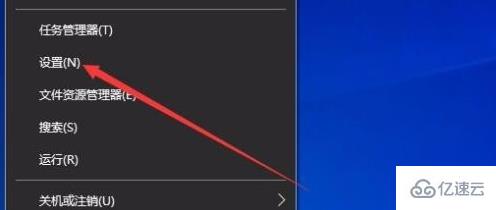
2.在打开的Windows设置窗口中,点击窗口中的“Cortana”。
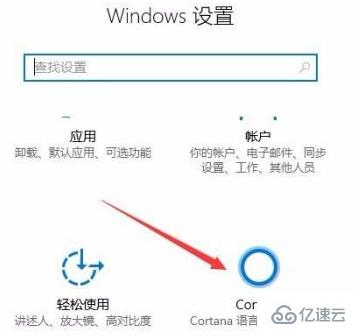
3.点击左侧边栏的“对Cortana说话”。

4.在右侧打开的窗口中找到并点击“选择Cortana的出现方式”快捷链接。
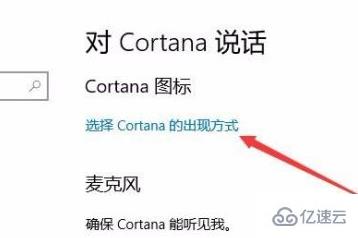
5.系统会自动打开小娜窗口,同时出现两个选项,根据自己的喜好选择其中一个选项即可。
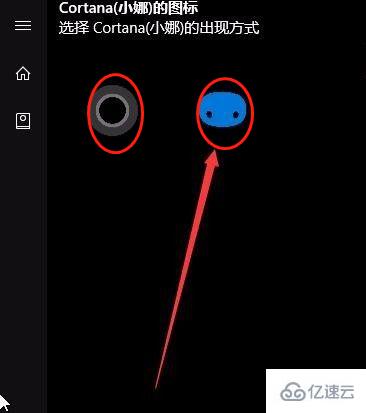
6.设置完成后,可以看到在小娜文本框中显示出我们刚刚选择的小娜图标。

7.点击小娜后,出现的弹出窗口中,也会出现我们刚刚选择的小娜动画图像。

到此,关于“Win10如何设置小娜出现方式”的学习就结束了,希望能够解决大家的疑惑。理论与实践的搭配能更好的帮助大家学习,快去试试吧!若想继续学习更多相关知识,请继续关注亿速云网站,小编会继续努力为大家带来更多实用的文章!
亿速云「云服务器」,即开即用、新一代英特尔至强铂金CPU、三副本存储NVMe SSD云盘,价格低至29元/月。点击查看>>
免责声明:本站发布的内容(图片、视频和文字)以原创、转载和分享为主,文章观点不代表本网站立场,如果涉及侵权请联系站长邮箱:is@yisu.com进行举报,并提供相关证据,一经查实,将立刻删除涉嫌侵权内容。